Windows 10系统开启来宾账户的技巧
Win10正式版如何开启Guest来宾账户呢?Win10正式版Guest来宾账户提供了一种更安全、有效的访问本地资源的有效措施,通过使用Guest来宾账户,可以实现文件资源的分享, 同时合理的对用户及操作权限进行管理。默认情况下,Win10正式版将Guest账户禁用且无法登陆本地计算机。下面就与大家分享一下Guest来宾账户的开启及使用方法。
1. 通过系统设置 开启来宾权限
首先,我们可以用系统设置法为来宾开启临时访问权限。依次访问Windows 10系统“设置→账户→家庭和其他成员”,然后点击“将其他人添加到这台电脑”添加访问者账户,然后选择“设置分配的访问权限”给来访者设置权限即可(图1)。
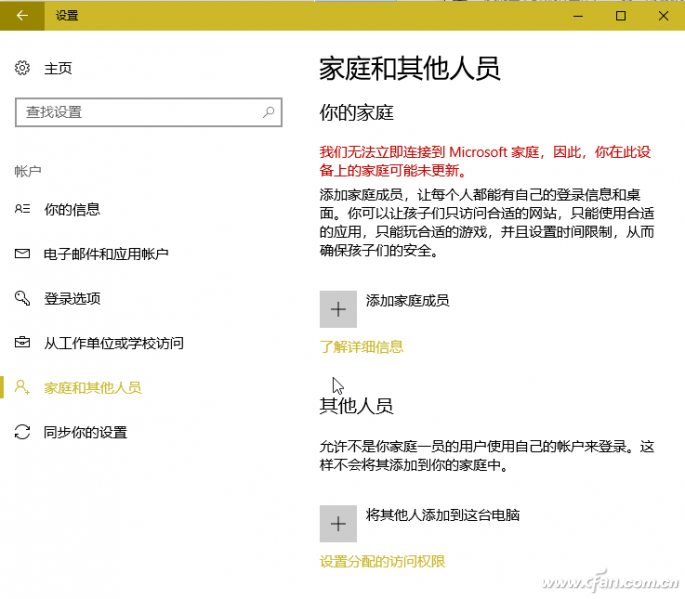
2. 利用系统命令 开启来宾账户
除上述方法外,我们也可以使用命令修改法。启动“运行”框运行lusrmgr.msc命令,快速进入“本地用户和组”设置窗口,在右侧窗格中会看到所有类型的用户账户,有Guest来宾账户存在(图2)。
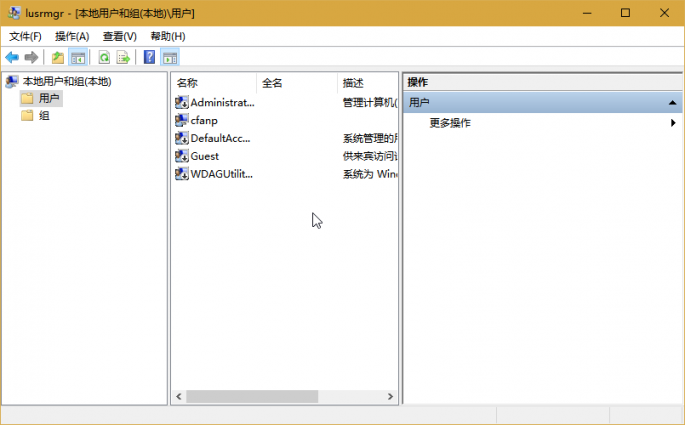
双击Guest账户,弹出Guest账户设置窗口,将“账户已禁用”前的勾选去掉,点击“确定”(图3)。最后,注销当前账户重新进入Windows,即可在登录页面看到该账户选择。
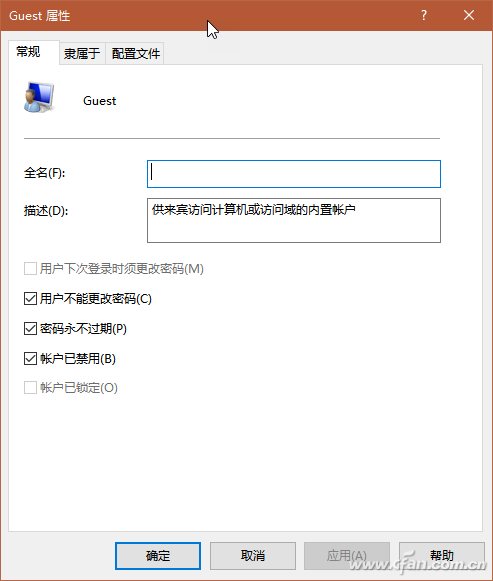
小提示:一旦你的客户不在使用该账户,记得及时禁用该账户,因为它会增加系统的不安全因素。
如果开启Guest来宾账户后登录界面仍未出现Guest账户,需在组策略窗口中,定位到“计算机配置→Windows设置→安全设置→本地策略→用户权限分配”,在右侧窗格中将“拒绝本地登录”属性列表中的Guest删除即可(图4)。
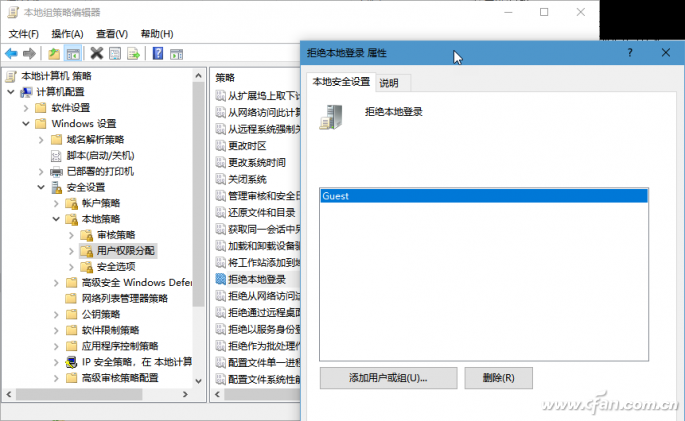
若系统没有组策略使用权限,可使用下述命令来设置。
NET USER MYGUEST /ADD添加一个名为MYGUEST的新账户;
使用NET USER MYGUEST *命令,根据提示设置窗户密码;
使用NET LOCALGROUP USERS MYGUEST /DELETE命令,删除普通用户组中的MYGUEST账户;
使用NET LOCALGROUP GUESTS MYGUEST /ADD命令完成来宾MYGUEST账户添加。之后在登录界面就可以看到添加的MYGUEST来宾账户了。
以上就是系统天地小编为大家带来的win10启用来宾账户的方法步骤,希望可以帮助到大家,大家如果还有疑问的话,可以给我们留言哦。我们会尽自己所能的为大家解答。谢谢大家一如既往的支持。










 苏公网安备32032202000432
苏公网安备32032202000432